Teams 会議中に手を上げたいと思うことはないだろうか。
複数のメンバーが参加しているときに、手を上げることで、他のメンバーに発言を求めることができる。
そこで、今回は、Teams 会議中に「手を上げる」機能の使い方を紹介したい。
Teams 会議中に「手を上げる」機能の使い方
Teams 会議の上部にあるメニューアイコンで、手を上げるアイコンにカーソルを合わせる。
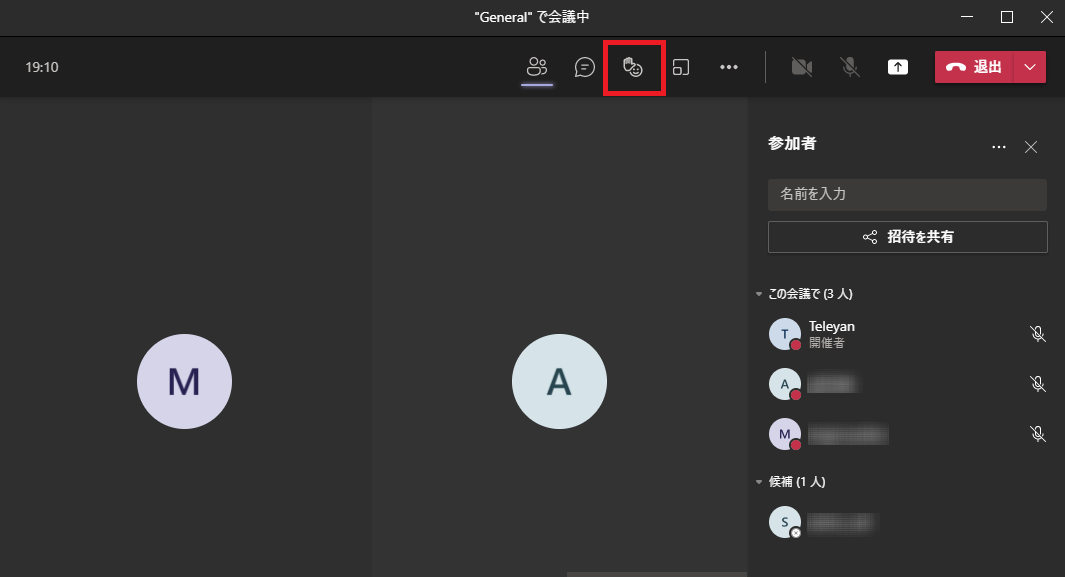
以下のように、手のひらアイコンが表示されるので、それををクリックする。

以下のように、上部メニューアイコンには、手を上げているユーザーが1人いることが示され、参加者一覧と画面下部にも、該当するユーザーの横に、手のひらアイコンが表示されている。
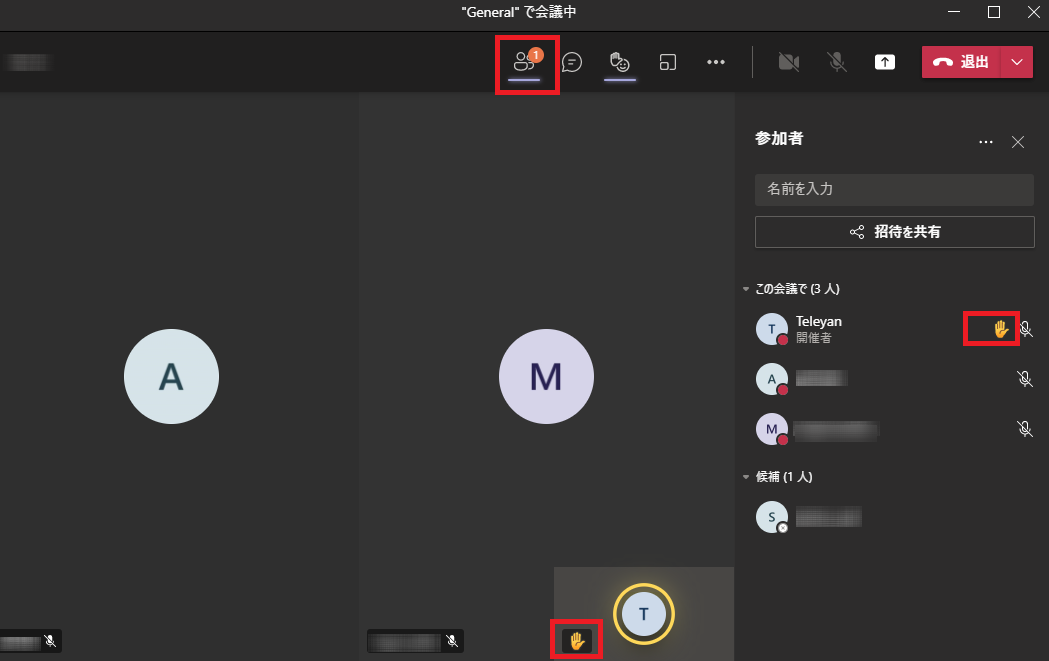
「手を上げる」機能を解除するには、上部にあるメニューアイコンの手を上げるアイコンにカーソルを合わせてから、その直下の手のひらアイコン (「手を下ろす」) をクリックする。
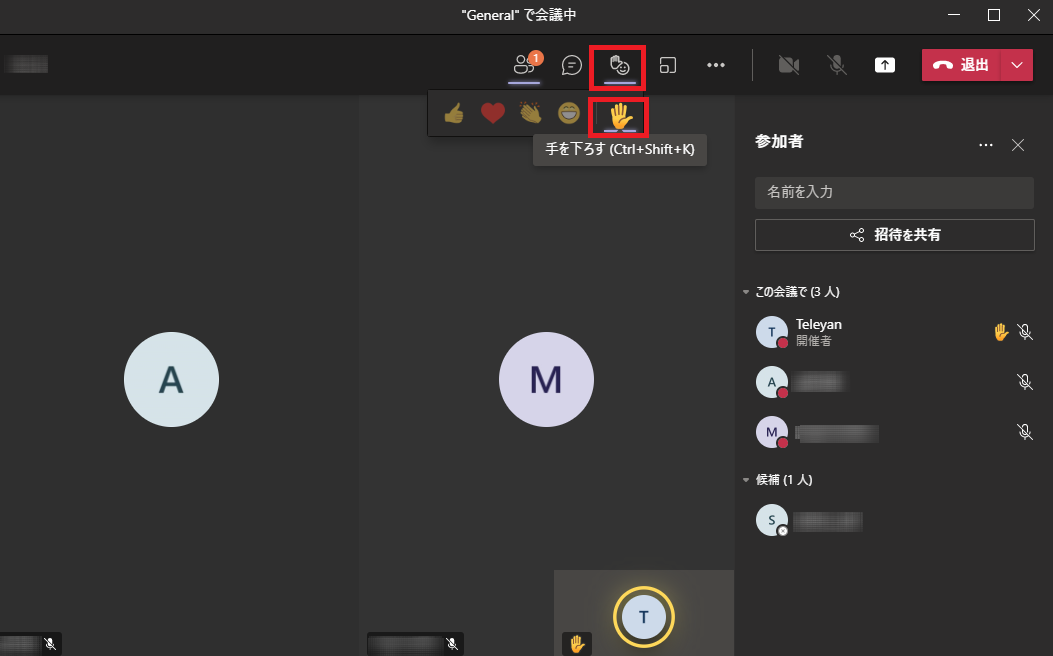
「手を上げる」機能が解除された。
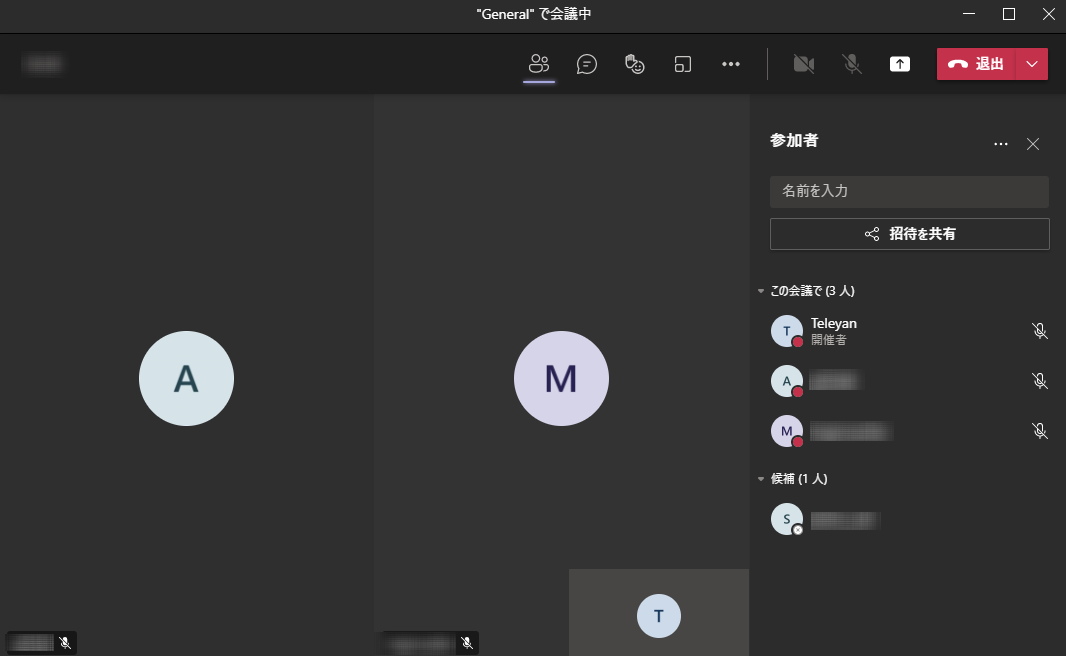
リンク

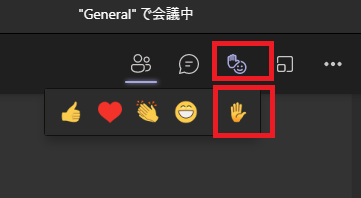
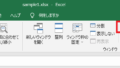
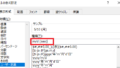
コメント